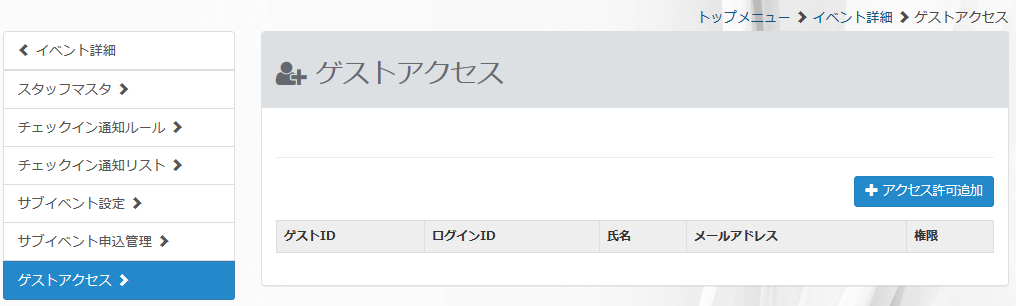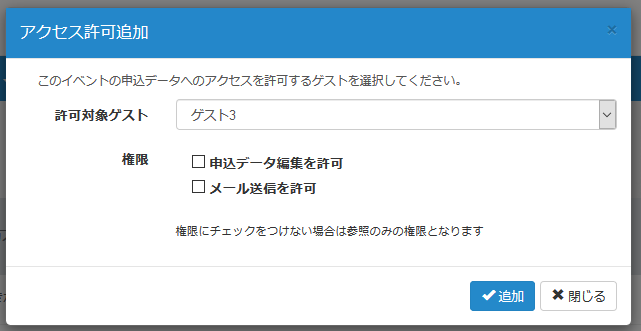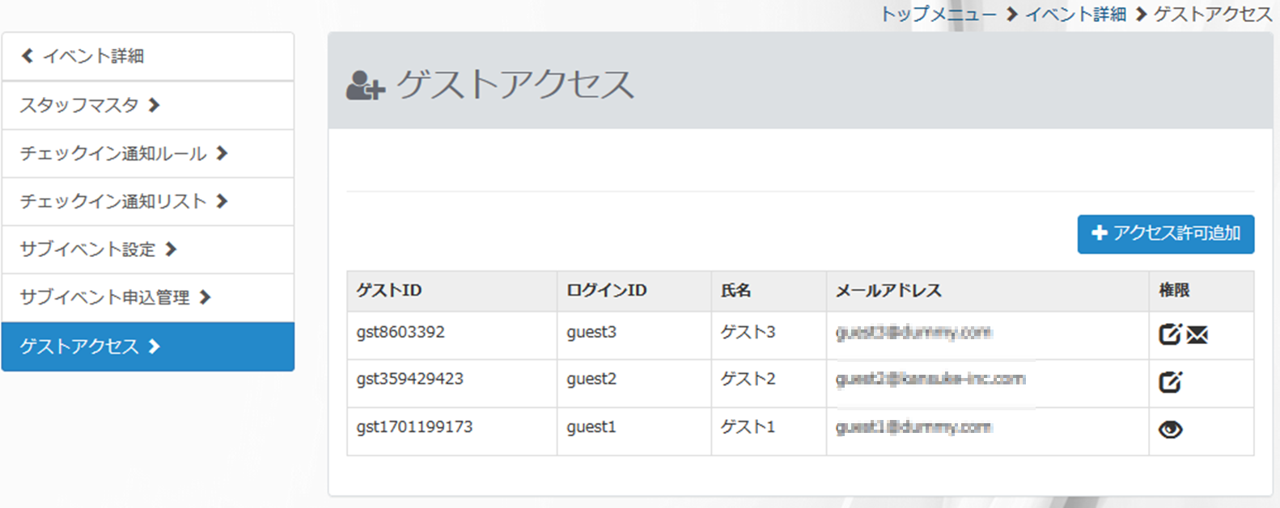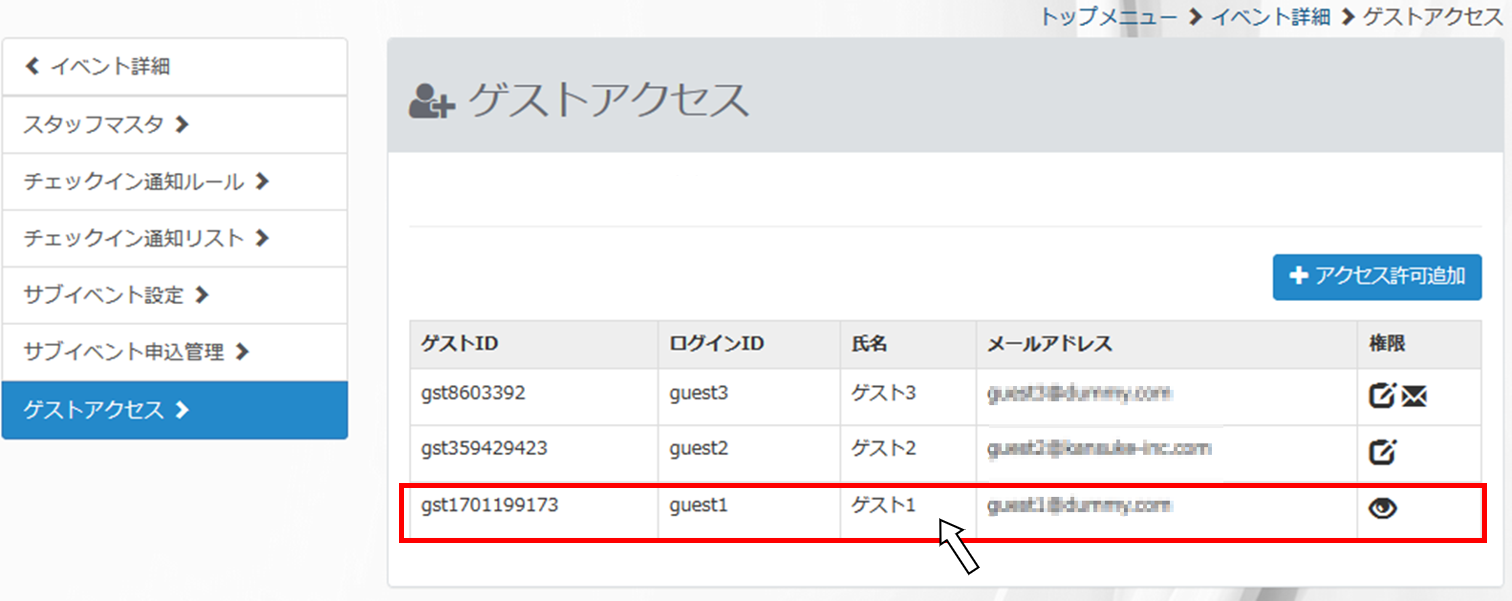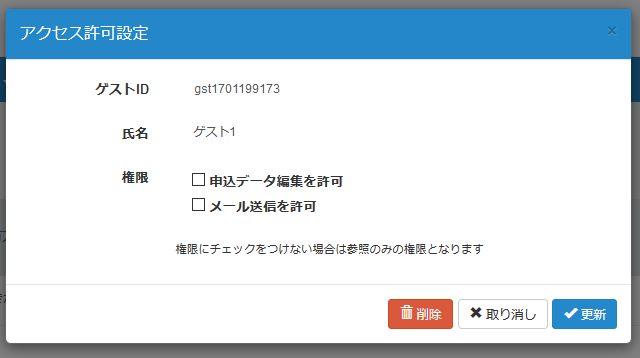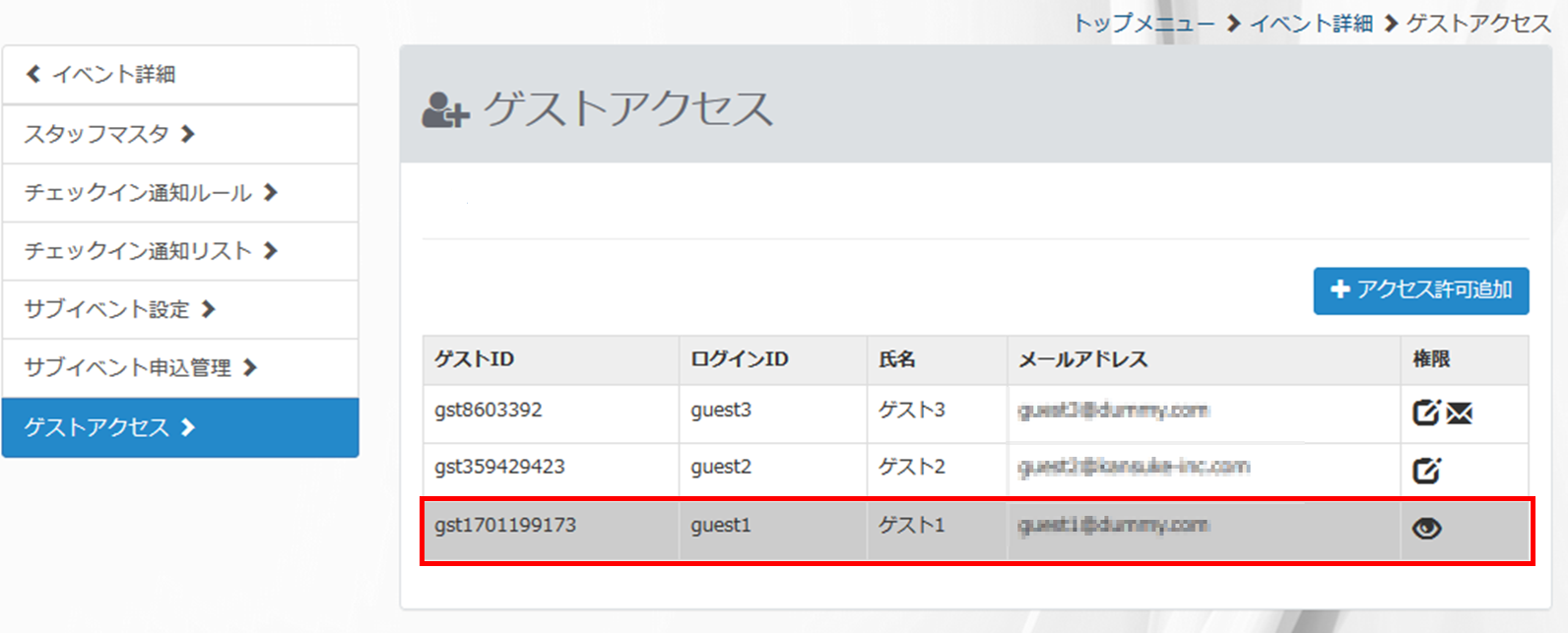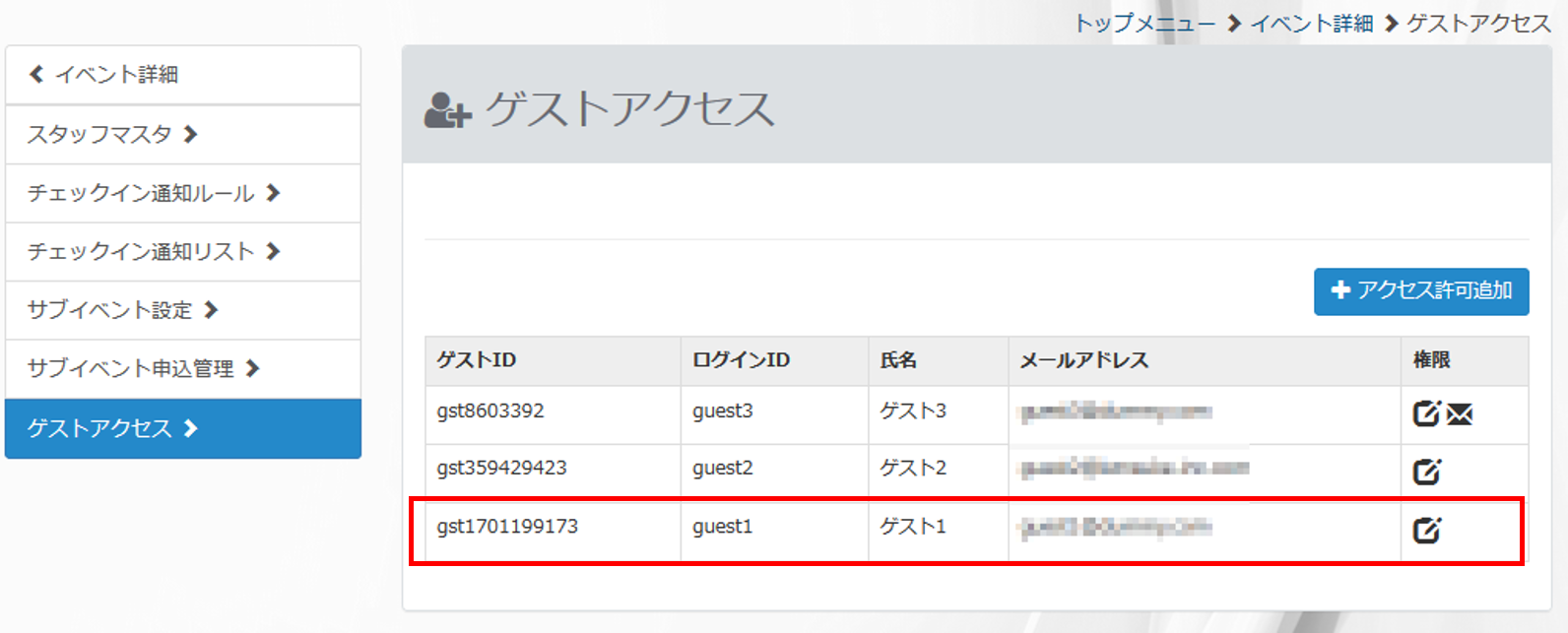ゲストアクセスを設定する
イベント毎にアクセスを許可するユーザーを設定することができます。
ゲストアクセスを設定するには、イベント詳細画面の上部メニューから
を選択します。
アクセス許可を追加する
- +アクセス許可追加 ボタンを押します。アクセス許可追加のサブウィンドウが表示されます。
- 「許可対象ゲスト」のプルダウンから、アクセス許可を追加するゲストを選択します。
- このイベントに対してどのような権限を付与するかを選択します。 付与したい権限のチェックボックスをチェックします。 ※チェックをつけない場合は、参照権限のみとなります。 ※編集又はメール送信権限を付与した場合は、参照権限も付与されます。
- ✔追加 ボタンを押して設定を保存します。
- 登録が完了すると、ゲストアクセス一覧画面に、登録したゲストと権限の情報が表示されます。 :参照のみ :申込みデータの編集が可能(参照も可) :メール送信が可能(参照も可)
アクセス許可を編集する
追加したアクセス許可を編集します。
- ゲストアクセス一覧から対象のゲストアカウント行を選択し、「アクセス許可設定」サブウィンドウを表示させます。
- 与えたい権限にチェック、または与えない権限のチェックを外します。 全てのチェックを外した場合、参照権限のみとなります。
- ✔更新 ボタンを押して設定を保存します。
- ゲストアクセス一覧に戻り、編集したゲストアカウントの権限が変更されていることを確認します。
アクセス許可の削除
付与したアクセス許可を削除します。
- ゲストアクセス一覧から、削除したいゲストアカウントの行を選択します。
- 「ゲストID」「氏名」を確認し、削除対象のIDかどうかを確かめます。
- 確認が出来たら、削除 ボタンを押して削除を実行します。
- 一覧に戻り、削除したゲストアカウントが一覧に表示されないことを確認します。
全イベントへのアクセス権限が付与されているゲストアカウント
ゲストアカウント追加時に、全イベントへのアクセス権限が付与されたゲストアカウントについては ゲストアクセス一覧画面に、背景色がグレーで表示されます。
全イベントのアクセス権限が付与されている場合でも、イベント毎に個別に権限を付与することが可能です。 但し、全ての権限を削除することはできません。 権限をもたせたくないイベントがある場合には、全イベントのアクセス権限を付与せず、個別に設定してください。
個別に権限付与する場合
イベント毎に個別に権限を付与することが可能です。アクセス権限の付与方法は、「アクセス許可を編集する」と同様です。 付与したい権限のチェックボックスにチェックして保存してください。 新たに権限が付与されると、ゲストアクセス一覧画面の背景色がなくなります。
個別に付与した権限を削除する場合
全イベントのアクセス権限が付与されているゲストアカウントの場合 「削除」を行うと、個別に設定した内容が削除され、全イベントのアクセス権限設定時の権限に戻ります。 ゲストアクセス一覧画面で表示される背景色はグレーに戻ります。
![[ER]](images/cer_logo_sm_h100.png) Conference ER ユーザマニュアル
Conference ER ユーザマニュアル